 文案作者:圣殿骑士
文案作者:圣殿骑士电脑使用多了会越来越卡,这时很多人会选择重装系统,但重装系统要制作系统盘,有很多人都不清楚怎么制作。下面就云骑士装机大师为例介绍一下u盘系统启动盘制作步骤。一起来看看吧。
u盘系统启动盘制作步骤阅读
1、打开云骑士软件,点击上U盘启动,点击左边的U盘模式。
2、选择好U盘点击一键制作启动U盘。
3、点击右边的双启动。
4、选择PE版本点确定。
5、根据需求选择系统安装。点击右下角的下载系统,软件开始下载系统。
6、下载好以后软件会自动制作U盘启动盘。弹出的制作完毕提示点击确定,U盘启动盘就制作完成了。
u盘系统启动盘操作步骤
01 点击上面的U盘启动,在这里可以看到有三个选项,点击左边的U盘模式。

02 在这里需要一个U盘,选择好U盘以后点击一键制作启动U盘。

03 在弹出确定提示框后点击确定,然后会弹出一个启动方式提示框,点击右边的双启动。

04 在弹出的PE版本选择提示框中选择高级版点击确定。

05 然后选择用户需要安装的系统,这里有微软官方原版和GHOST版,根据用户需要来决定,在点击右下角的下载系统且制作U盘按钮以后软件就开始下载选择好的系统了。

06 下载好以后软件会自动制作U盘启动盘,在弹出的制作完毕提示框中点击确定,U盘启动盘就制作完成了。

现在电脑已经成为我们生活的一部分,我们用电脑看电视、听歌、上网、玩游戏等等,但是当电脑系统出问题时,就需要重新安装系统,那么该如何操作呢?跟随佳佳一起来瞧瞧吧。
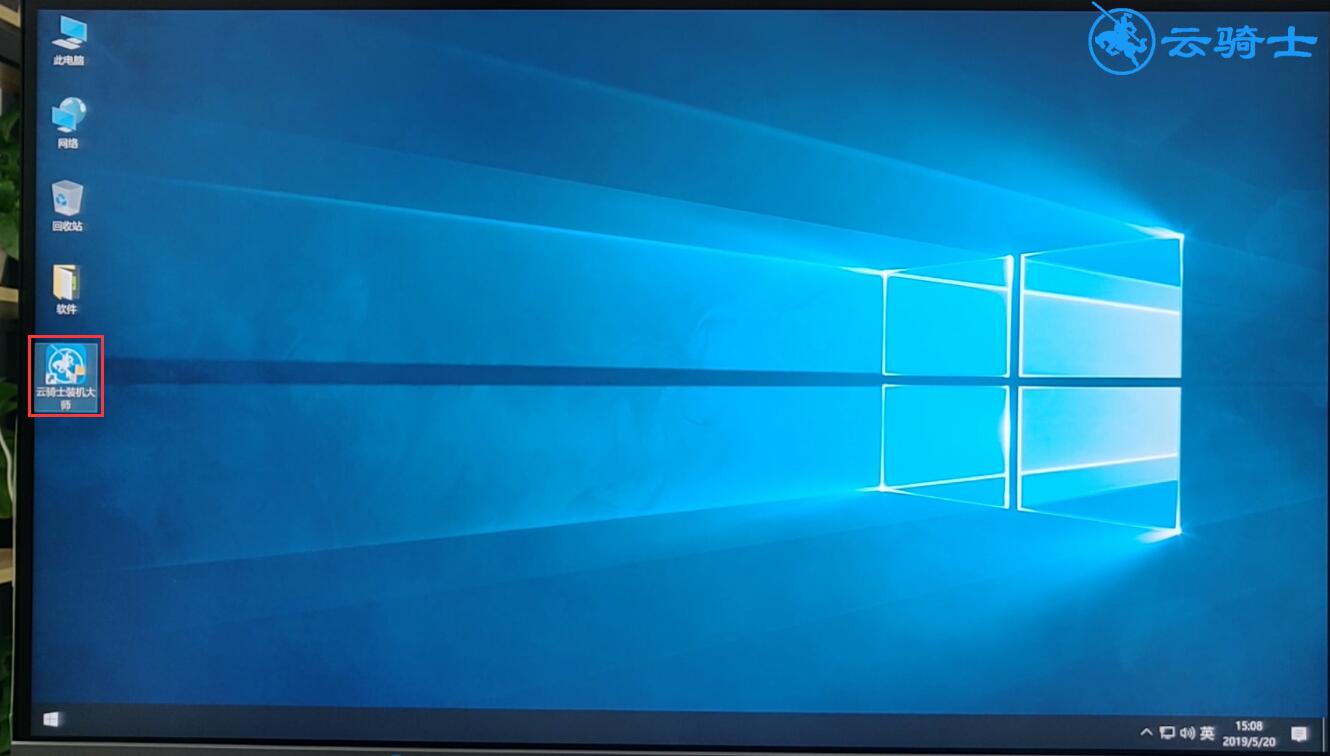
u盘故障相关问题解答
u盘装系统启动不了,无法进入PE怎么办?
1.U盘自身的原因:可以在别的电脑上试试U盘是否可读,如果不可以的话,那就换过一个U盘。
2.PE系统本身的问题。检查是不是PE系统本身有损坏,我们可以用PE制作工具来进行“模拟启动”的检查。
3.模拟启动如果顺利进入U盘装机大师PE页面,则说明PE系统是正常的。如果不能进入U盘装机大师PE系统,便点击一键制作U盘启动盘,重新制作盘PE系统,所以设置默认就额可以了。
如果上述两个都没有问题,便进行下一步的BIOS设置检测:
步骤1:首先要确保BIOS设置中的USB并没有被禁用。(以联想BIOS设置为例)
步骤2:然后确认Quick Boot是否开启。
步骤3:接着确认传统模式是否开启。
步骤4:还有确认主板模式是不是正确。
步骤5:并确认U盘是否是第一启动的位置。






